文章詳情頁
photoshop逆光后期處理
瀏覽:170日期:2024-03-14 08:54:51
效果圖調色分為兩大部分,首先把圖片的主色轉為以暖色為主的秋季色,并把暗部及邊角區域壓暗;然后在中間合適的位置渲染一些暖色高光,增加逆光效果即可。 原圖  最終效果
最終效果  1、打開原圖素材,按Ctrl + J 把背景圖層復制一層,選擇菜單:濾鏡 > 模糊 > 高斯模糊,數值為4,確定后按住Alt鍵添加圖層蒙版,然后用透明度為:50%柔邊白色畫筆把遠處的背景涂模糊,如下圖。
1、打開原圖素材,按Ctrl + J 把背景圖層復制一層,選擇菜單:濾鏡 > 模糊 > 高斯模糊,數值為4,確定后按住Alt鍵添加圖層蒙版,然后用透明度為:50%柔邊白色畫筆把遠處的背景涂模糊,如下圖。  <圖1> 2、創建可選顏色調整圖層,對綠色進行調整,參數及效果如下圖。這一步把圖片中的綠色調暗,并調綠一點。
<圖1> 2、創建可選顏色調整圖層,對綠色進行調整,參數及效果如下圖。這一步把圖片中的綠色調暗,并調綠一點。  <圖2>
<圖2>  <圖3> 3、按Ctrl + J 把當前可選顏色調整圖層復制一層,效果如下圖。
<圖3> 3、按Ctrl + J 把當前可選顏色調整圖層復制一層,效果如下圖。  <圖4> 4、創建可選顏色調整圖層,對黃、綠、白進行調整,參數設置如圖5 - 7,效果如圖8。這一步主要把圖片中的黃色轉為橙黃色,高光部分增加淡青色。
<圖4> 4、創建可選顏色調整圖層,對黃、綠、白進行調整,參數設置如圖5 - 7,效果如圖8。這一步主要把圖片中的黃色轉為橙黃色,高光部分增加淡青色。 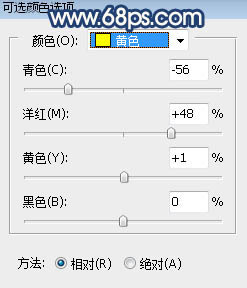 <圖5>
<圖5> 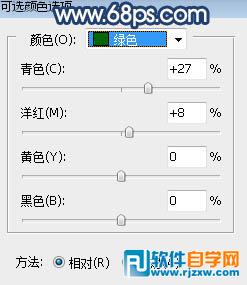 <圖6>
<圖6>  <圖7>
<圖7>  <圖8>
<圖8>
 最終效果
最終效果  1、打開原圖素材,按Ctrl + J 把背景圖層復制一層,選擇菜單:濾鏡 > 模糊 > 高斯模糊,數值為4,確定后按住Alt鍵添加圖層蒙版,然后用透明度為:50%柔邊白色畫筆把遠處的背景涂模糊,如下圖。
1、打開原圖素材,按Ctrl + J 把背景圖層復制一層,選擇菜單:濾鏡 > 模糊 > 高斯模糊,數值為4,確定后按住Alt鍵添加圖層蒙版,然后用透明度為:50%柔邊白色畫筆把遠處的背景涂模糊,如下圖。  <圖1> 2、創建可選顏色調整圖層,對綠色進行調整,參數及效果如下圖。這一步把圖片中的綠色調暗,并調綠一點。
<圖1> 2、創建可選顏色調整圖層,對綠色進行調整,參數及效果如下圖。這一步把圖片中的綠色調暗,并調綠一點。  <圖2>
<圖2>  <圖3> 3、按Ctrl + J 把當前可選顏色調整圖層復制一層,效果如下圖。
<圖3> 3、按Ctrl + J 把當前可選顏色調整圖層復制一層,效果如下圖。  <圖4> 4、創建可選顏色調整圖層,對黃、綠、白進行調整,參數設置如圖5 - 7,效果如圖8。這一步主要把圖片中的黃色轉為橙黃色,高光部分增加淡青色。
<圖4> 4、創建可選顏色調整圖層,對黃、綠、白進行調整,參數設置如圖5 - 7,效果如圖8。這一步主要把圖片中的黃色轉為橙黃色,高光部分增加淡青色。 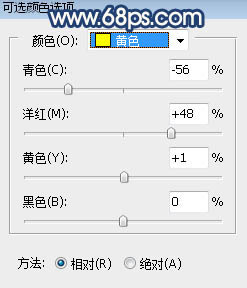 <圖5>
<圖5> 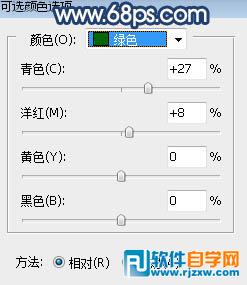 <圖6>
<圖6>  <圖7>
<圖7>  <圖8>
<圖8> 以上就是photoshop逆光后期處理,希望大家喜歡,請繼續關注好吧啦網。
相關文章:
排行榜
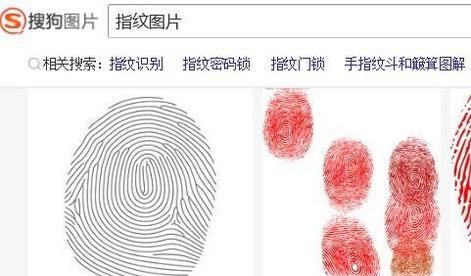
 網公網安備
網公網安備